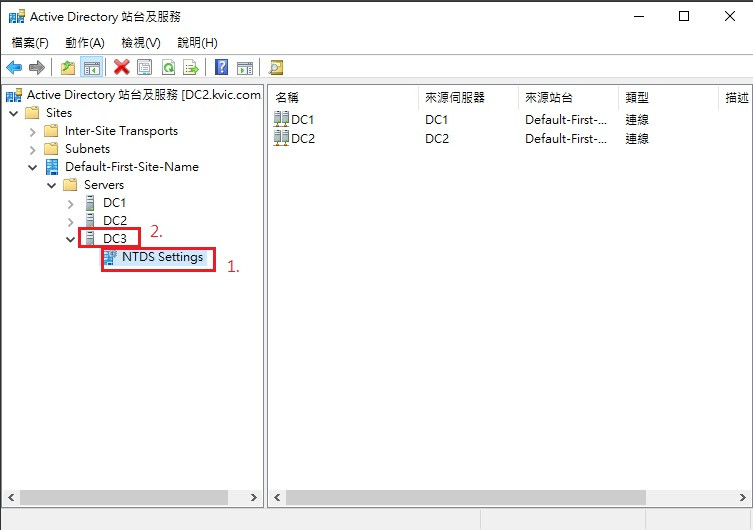大家好
最近因應2012 R2即將終止支援
加上2012 R2 KMS Server部分不支援Office 2021 LTSC的KMS服務
已經有考慮打算升級
參照各位學長的建議,大多都是全新安裝遷移居多
先前也做過模擬了,底下是我模擬的做法:
環境說明:
樹系:cosmo.local
A主機(IP:201) 與 B主機(IP:202)
兩台DC類型:GC
樹系等級:Windows Server 2012 R2
五大角色:A主機(201)
1.先把A主機的五大角色轉移到B主機
2.查詢確認轉移完成後,A主機降級為成員伺服器
3.A主機降級完後退出網域、移除ADDS與DNS服務
4.A主機全新安裝Windows Server 2022
5.A主機新增ADDS與DNS角色,並加入到現有網域,確定通用類別目錄(GC)打勾
6.A主機與B主機確定查詢沒問題,換B主機五大角色轉移到A主機
7.重複A主機降級與安裝的動作,轉移到Windows Server 2022完成
8.兩台測試複寫沒問題後,將樹系等級升級到2016
我用netdom query fsmo查詢也可以查到狀態
用repadmin /showrepl也沒報錯
這樣的步驟有錯嗎?謝謝
另外再問一個
我看有網站寫說要先做adprep,不過看微軟網站說明有寫自2012 R2版本起會自動執行adprep,所以這步驟基本上可以忽略掉嗎?

AI根據你提供資訊,判斷升級步驟是正確作法。以下是對列出步驟的建議:
將五大角色轉移到 B 主機:這是一個常見的做法,可以確保在進行升級之前不會丟失任何重要的角色或功能。
A 主機降級為成員伺服器:在轉移完成後,將 A 主機降級為成員伺服器是合理的,因為您計劃在該主機上進行全新安裝。
退出網域、移除 ADDS 與 DNS 服務:這些步驟是正確的,因為您打算在 A 主機上進行全新安裝,所以需要從網域中移除舊的 ADDS 和 DNS 服務。
A 主機全新安裝 Windows Server 2022:這是升級到新版本的關鍵步驟。確保在安裝過程中選擇正確的選項和設定。
A 主機新增 ADDS 與 DNS 角色:在 A 主機上安裝並配置 ADDS 和 DNS 角色是必要的,以便將其重新加入現有網域並成為新的域控制器。
轉移 B 主機的五大角色:這是將 B 主機的角色轉移到 A 主機的關鍵步驟,確保在進行轉移之前進行必要的準備和確認。
重複 A 主機降級與安裝的動作:這是將 A 主機升級到 Windows Server 2022 的步驟,重複這些步驟以完成升級過程。
樹系等級升級到 2016:在完成兩台伺服器的升級後,您可以考慮將樹系等級升級到 2016。
關於您提到的 ADPREP 步驟,您所引用的微軟官方文件是正確的。自 Windows Server 2012 R2 版本起,ADPREP 將自動在升級期間執行,您不需要額外執行此步驟。
照我這兩天同樣由2012R2轉到2022的經驗,很簡單的設定、也很無腦。
但我沒按照標準流程轉移、降階、刪除等等動作。
舉例要刪除DC3,只要兩個步驟。
1.先將舊的DC3關機。
2.於目前仍運作的DC主機(DC1或DC2),在AD站台及服務刪除 NTD Settings,接著刪除DC3
這樣新裝好的Server2022即可以加入目前的網域樹系。
砍一台後加一台,新主機同步後沒問題可以接著砍掉另一台舊的主機。
四月底同樣手法也做過一次(不同網域),昨天也做過一次,目前使用都沒問題